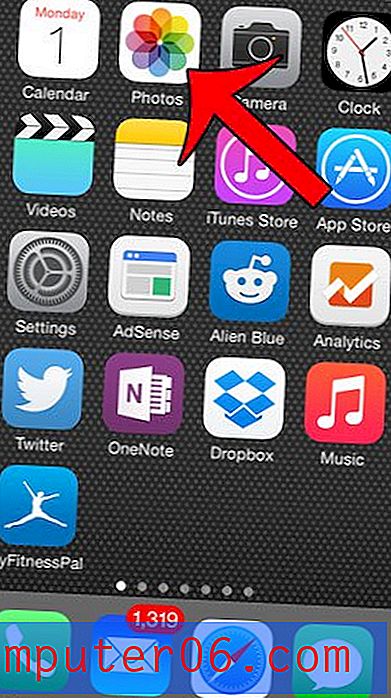Photoshop CS5'te PSD'yi JPEG'e dönüştürme
Photoshop CS5'te katman kullanma yeteneği, programı kullanan birçok kişi için en önemli faktörlerden biridir. Ancak, katmanları dosyalarda saklayabilme özelliği, dosyaların bu katman bilgilerinin korunabileceği şekilde kaydedilmesi gerektiği anlamına gelir. Adobe Photoshop CS5, dosyalarınızı varsayılan olarak PSD dosya biçiminde depolar; bu, oluşturduğunuz dosyaların görüntüde yaptığınız tüm bilgileri ve değişiklikleri saklamasına olanak tanır. Bu işlem PSD dosyasını kolayca değiştirmek için ideal olsa da, bu dosya biçimi diğer birçok uygulama ile uyumlu değildir. Bu nedenle, kendinizi başkalarına kolayca gönderebileceğiniz veya Internet'te yayınlayabileceğiniz bir dosya oluşturmak için Photoshop'ta PSD'yi JPEG'e nasıl dönüştüreceğinizi bilmeniz gereken durumlarda bulacaksınız.
PSD Dosyasını Photoshop CS5'te JPEG biçimine dönüştürme
Photoshop CS5, varsayılan olarak dosyalarınızı PSD dosya biçimine kaydedecek olsa da, aslında PSD dosyalarınızdan etkileyici bir dosya türleri listesi üretebilir. JPEG dosya biçimi, görüntüler arasında bulacağınız en yaygın dosya türlerinden biri olduğu için mevcut seçeneklerden biridir. Photoshop kullanıcıları genellikle dosyalarını yayınlarda veya İnternet'te kullanmak için oluşturuyorlar, bu nedenle tasarımlarını böyle bir evrensel dosya biçimine dönüştürme yeteneği çoğu kullanıcı için bir zorunluluktur.
PSD dosyasını Photoshop CS5'te açarak dönüştürme işlemine başlayın. JPEG dosyasını oluşturmadan önce görüntünüzde değişiklik yapmak istiyorsanız, şimdi bu değişiklikleri yapmanız gerekir. Oluşturduğunuz JPEG dosyası aslında dönüşümün gerçekleştiği noktada PSD dosyanızın bir anlık görüntüsü olacaktır. JPEG sürümünü oluşturduktan sonra görüntü üzerinde ek değişiklikler yapmanız gerektiğini tespit ederseniz, Photoshop CS5'te PSD'den JPEG'e dönüşüm gerçekleştirmeniz gerekir.
PSD sonlandırıldığında, pencerenin üstündeki Dosya'yı ve ardından Farklı Kaydet'i tıklayın .

Pencerenin ortasındaki Biçim açılır menüsünü ve ardından JPEG seçeneğini tıklayın. Bir JPEG 2000 sürümü de vardır, ancak bu muhtemelen aradığınız sürüm değildir. Ayrıca, Biçim açılır menüsünün üstündeki Dosya Adı alanına istediğiniz dosya adını yazarak dosyanın adını da değiştirebilirsiniz. Dosya adı ve biçimi doğru bir şekilde ayarlandıktan sonra, görüntünüzün JPEG sürümünü oluşturmak için Kaydet düğmesini tıklayabilirsiniz.
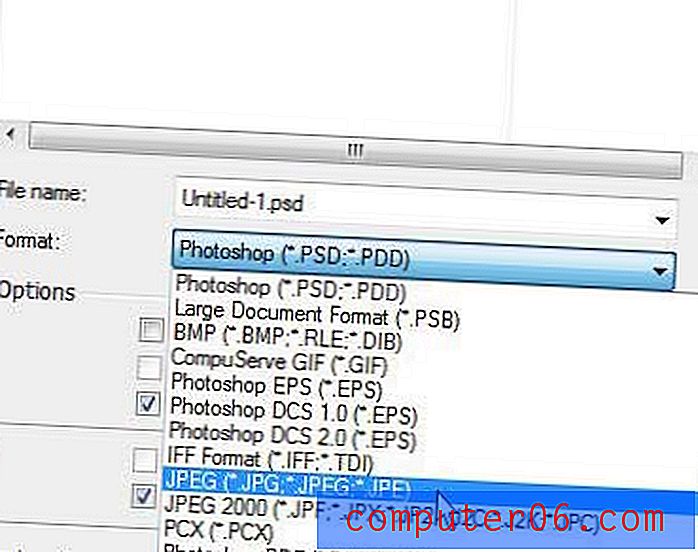
Şimdi, Görüntü Seçenekleri bölümünde kaydırıcıyı sürükleyerek JPEG görüntüsünün sıkıştırma düzeyini ayarlayabileceğiniz JPEG penceresini göreceksiniz. Seçilen sıkıştırmayla görüntünün dosya boyutu pencerenin sağ tarafında görüntülenir. Görüntünün kalitesini artırmak da dosyanın boyutunu artıracaktır. Tercih ettiğiniz görüntü kalitesini seçtikten sonra, dönüştürme işlemini tamamlamak için Tamam düğmesini tıklayın.
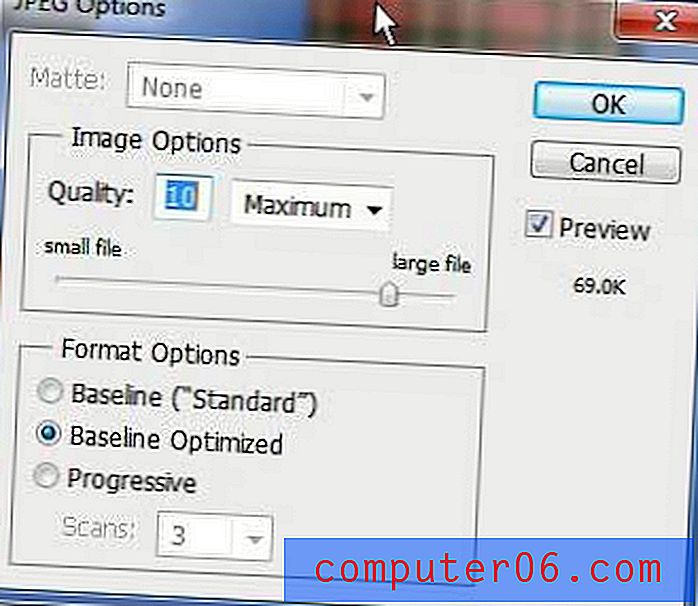
Bu, dosyanızın iki sürümü ile sonuçlanır; yeni oluşturduğunuz JPEG dosyası ve PSD orijinal dosyası. PSD dosyasında istediğiniz değişiklikleri yapmaya devam edebilirsiniz, ancak JPEG dosyası oluşturduğunuz zamanla aynı kalır. Oluşturulan JPEG dosyasının gerekirse Photoshop'ta da düzenlenebileceğini unutmayın.